विज्ञापन
जब कुछ लोगों ने मुद्दों का सामना किया है विंडोज 8.1 में अपग्रेड करना विंडोज 8.1 के लिए अपने पीसी को अपग्रेड करना? सबसे पहले यह!विंडोज 8.1 विंडोज 8 में महत्वपूर्ण बदलाव करता है और यह किसी भी डिवाइस पर एक योग्य उन्नयन है। आप कैसे अपग्रेड करेंगे यह इस बात पर निर्भर करता है कि आप विंडोज के किस संस्करण से अपग्रेड कर रहे हैं। इस लेख में सभी विवरण हैं। अधिक पढ़ें उनके विंडोज 8 पीसी से। यह पूरी तरह से आश्चर्यजनक नहीं है - अपने ऑपरेटिंग सिस्टम को समस्याओं के कम से कम जोखिम के साथ अपग्रेड करने का सबसे अच्छा तरीका एक ताजा इंस्टॉल करके है।
विंडोज 8.1 विंडोज के पिछले संस्करणों से थोड़ा अलग है जिसमें लोग इसे आमतौर पर विंडोज स्टोर से अपग्रेड के माध्यम से प्राप्त करते हैं। सौभाग्य से, Microsoft आपको एक कानूनी विंडोज 8.1 डाउनलोड करने की अनुमति देता है आईएसओ फ़ाइल आईएसओ फाइलें क्या हैं और आप विंडोज 7 में मुफ्त में कैसे बना सकते हैं, उपयोग और जला सकते हैंआईएसओ फाइलें आपके आसपास पड़ी किसी भी सीडी या डीवीडी से बनाई जा सकती हैं। उन्हें "डिस्क चित्र" कहा जाता है क्योंकि वे डिस्क की सटीक छवि हैं। एक ISO फ़ाइल में एक सटीक प्रतिनिधित्व होता है ... अधिक पढ़ें
, तो आप अपने खुद के विंडोज 8.1 इंस्टॉलर डिस्क या यूएसबी ड्राइव बना सकते हैं।यह विकल्प छिपा हुआ है, क्योंकि Microsoft सभी को विंडोज 8 में विंडोज स्टोर से अपग्रेड करने के लिए प्रोत्साहित करना चाहता है। यदि आप प्रत्येक बार क्लीन इंस्टाल करते हैं या आप हर बार फ़ाइलों को दोबारा डाउनलोड किए बिना कई कंप्यूटरों को अपग्रेड करना चाहते हैं, तो अपना विंडोज 8.1 इंस्टॉलेशन मीडिया बनाना एक अच्छा विचार है।
क्यों करें क्लीन इंस्टॉल
यदि आपने विंडोज 8.1 में अपग्रेड किया है और सब कुछ काम करने लगता है, तो आप ठीक हैं। लेकिन आपने अपग्रेड किए और अपने आप को त्रुटियों, दुर्घटनाओं और अन्य विभिन्न समस्याओं में भाग लेते हुए पाया। कुछ उपयोगकर्ताओं ने विंडोज स्टोर से विंडोज 8.1 को अपग्रेड करते समय ऐसी त्रुटियों में भाग लिया है, विंडोज स्टोर विधि का उपयोग करते हुए, जिसमें हमारे स्वयं के लेखकों में से एक है, यहां मेकयूसेफ पर।
अपग्रेड इंस्टाल ताजा इंस्टॉलेशन की तुलना में अधिक बोझिल हैं क्योंकि विंडोज पुराने ड्राइवरों और सेटिंग्स को आसपास रखने का प्रयास करता है और इससे समस्याएं पैदा हो सकती हैं। फुलप्रूफ सॉल्यूशन एक क्लीन इन्स्टॉल करना है, जो स्क्रैच से एक मानक विंडोज 8.1 सिस्टम स्थापित करेगा और विंडोज के सभी पुराने बिट्स को मिटा देगा। यदि आपके पास पुरानी समस्याएं, ड्राइवर, या सॉफ़्टवेयर के कारण समस्याएँ थीं, तो वे रास्ते में समस्याओं का कारण नहीं बन सकते।
जैसा कि इस ट्रिक से आपको विंडोज 8.1 इंस्टॉलेशन मीडिया मिलता है, अगर आप अपग्रेड करना चाहते हैं तो यह उपयोगी भी हो सकता है विंडोज 8.1 इंस्टॉलर फ़ाइलों को बार-बार डाउनलोड किए बिना विंडोज 8.1 के लिए कई / पीसी प्रत्येक पीसी।
विंडोज 8.1 इंस्टॉलेशन मीडिया बनाएं
आरंभ करने के लिए, Microsoft पर जाएँ केवल एक उत्पाद कुंजी के साथ विंडोज को अपग्रेड करें पृष्ठ। नीचे स्क्रॉल करें और पेज पर इंस्टॉल विंडोज 8 बटन पर क्लिक करें। ध्यान दें कि आप अभी तक स्थापित विंडोज 8.1 विकल्प पर क्लिक नहीं कर सकते हैं।
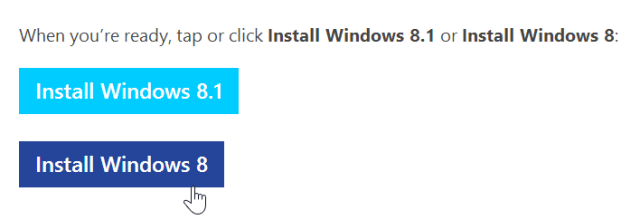
डाउनलोड की गई .exe फ़ाइल चलाएं और अपनी विंडोज 8 उत्पाद कुंजी दर्ज करें। यदि आपने विंडोज 8.1 इंस्टॉलर डाउनलोड किया है, तो यह आपकी विंडोज 8 कुंजी को स्वीकार करने से इंकार कर देगा - विंडोज 8.1 संस्करण को एक अलग विंडोज 8.1 कुंजी की आवश्यकता है, अजीब तरह से।
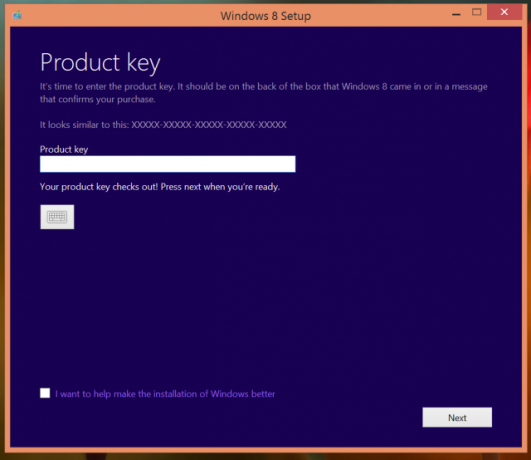
अपनी कुंजी दर्ज करने के बाद, सेटअप सहायक विंडोज 8 इंस्टॉलर फ़ाइलों को डाउनलोड करना शुरू कर देगा। विंडो के शीर्ष पर X बटन क्लॉक करके इसे बंद करें।
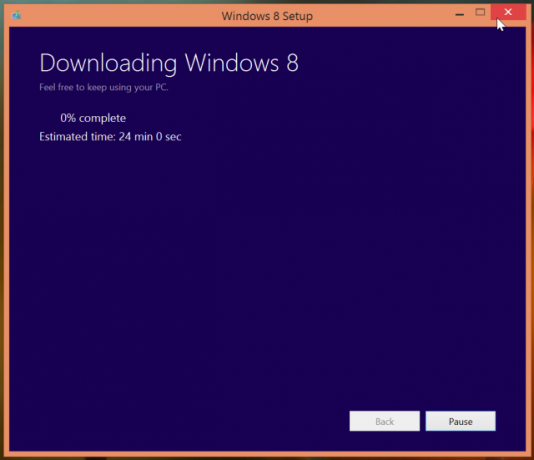
इसके बाद, पेज पर इंस्टॉल विंडोज 8.1 बटन पर क्लिक करें और डाउनलोड की गई .exe फ़ाइल चलाएं।
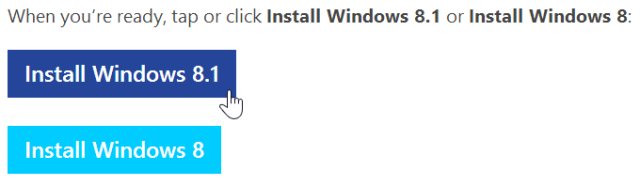
Windows 8.1 सेटअप सहायक तुरंत Windows 8.1 इंस्टॉलर फ़ाइलों को डाउनलोड करना शुरू कर देगा।
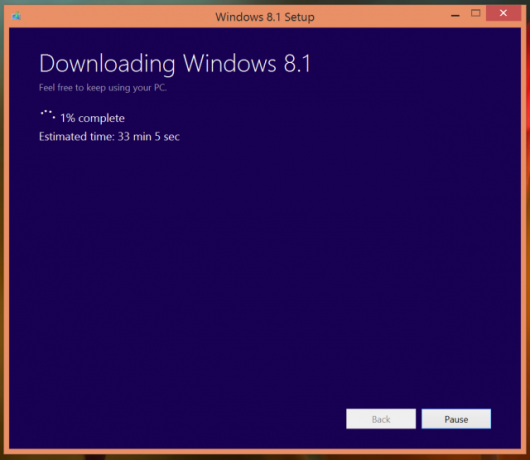
जब डाउनलोड पूरा हो जाए, तो मीडिया विकल्प बनाकर इंस्टॉल चुनें।
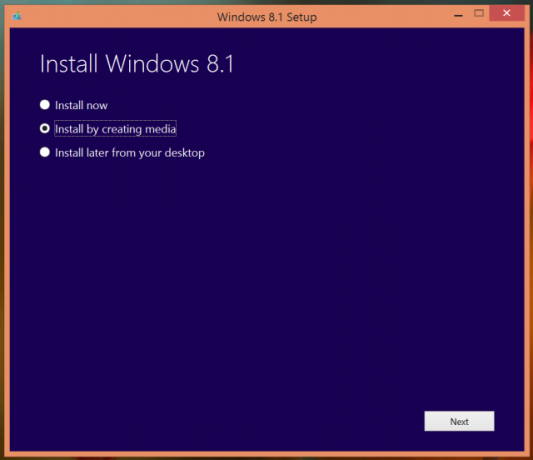
आप 3 जीबी या अधिक स्थान या एक लिखने योग्य डीवीडी के साथ यूएसबी फ्लैश ड्राइव का उपयोग करके इंस्टॉलेशन मीडिया बनाने में सक्षम होंगे।
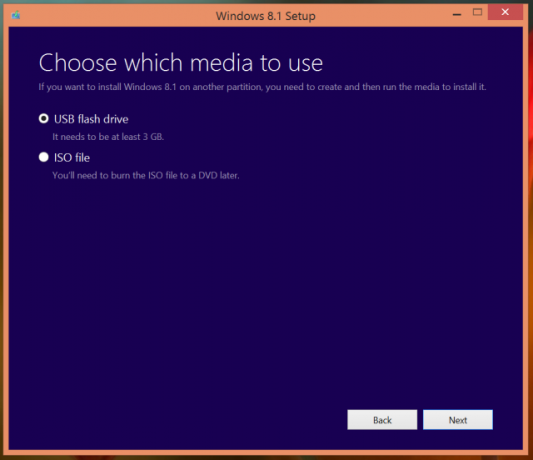
यह प्रक्रिया पूरी होने के बाद, आपके पास विंडोज 8.1 इंस्टॉलेशन मीडिया होगा जिसका उपयोग आप अपने पीसी पर विंडोज 8.1 को स्थापित करने के लिए कर सकते हैं।
अपनी फ़ाइलों को वापस पहले!
स्थापना के दौरान आपके द्वारा चुने गए विकल्पों के आधार पर - अपनी हार्ड ड्राइव को प्रारूपित करना है या नहीं - स्थापना प्रक्रिया के दौरान आपकी व्यक्तिगत फ़ाइलें हटा दी जा सकती हैं। यदि वे अधिलेखित नहीं हैं, तो आप उन्हें C: \ Windows में खोजेंगे। स्थापना पूर्ण होने के बाद OLD फ़ोल्डर।
किसी भी तरह से, यह आपकी फ़ाइलों पर निर्भर रहने के लिए एक अच्छा विचार नहीं है, क्योंकि उन्हें मिटाना बहुत आसान होगा। अपनी महत्वपूर्ण फाइलों की बैक अप कॉपी बनाएं विंडोज 7 और 8 में अपनी फ़ाइलों को बैकअप और पुनर्स्थापित करने के लिए सबसे सुरक्षित तरीकेअब तक, हमें यकीन है कि आपने बार-बार सलाह पढ़ी है: हर किसी को अपनी फ़ाइलों का बैकअप लेना होगा। लेकिन आपकी फ़ाइलों का बैकअप लेने का निर्णय प्रक्रिया का ही हिस्सा है। अनगिनत हैं... अधिक पढ़ें जारी रखने से पहले। आपको नियमित बैकअप का प्रदर्शन करना चाहिए, वैसे भी - आप अपनी महत्वपूर्ण फ़ाइलों को हार्ड ड्राइव की विफलता के लिए खोना नहीं चाहेंगे।
अपने संस्थापन मीडिया का उपयोग करना
अपने इंस्टॉलेशन मीडिया के साथ विंडोज 8.1 स्थापित करने के लिए, बस यूएसबी ड्राइव या डीवीडी को कंप्यूटर में डालें और पुनरारंभ करें। कंप्यूटर को हटाने योग्य ड्राइव से बूट करना चाहिए और विंडोज 8.1 इंस्टॉलर को प्रदर्शित करना चाहिए। यहां से, आप एक क्लीन इंस्टाल कर सकते हैं। यह आपके सभी सिस्टम फ़ाइलों को मिटा देगा और उन्हें एक साफ विंडोज 8.1 सिस्टम के साथ बदल देगा, मानक उन्नयन इंस्टॉल के दौरान किसी भी समस्या से बचने के लिए।
यदि आप इंस्टॉलेशन मीडिया सम्मिलित करने और अपने कंप्यूटर को पुनरारंभ करने के बाद विंडोज इंस्टॉलर दिखाई नहीं देते हैं, तो आपको इसकी आवश्यकता हो सकती है अपने कंप्यूटर का BIOS दर्ज करें BIOS समझाया गया: बूट ऑर्डर, वीडियो मेमोरी, सहेजना, रीसेट और इष्टतम चूकअपने पीसी के बूट ऑर्डर को बदलने या पासवर्ड सेट करने की आवश्यकता है? यहां BIOS का उपयोग और उपयोग करने का तरीका, और कुछ सामान्य रूप से संशोधित सेटिंग्स हैं। अधिक पढ़ें या यूईएफआई फर्मवेयर सेटिंग्स स्क्रीन और अपने बूट क्रम को बदल दें, इसलिए कंप्यूटर यूएसबी या डीवीडी ड्राइव से बूट होगा।
क्या यह वास्तव में आवश्यक है?
अधिकांश लोगों के लिए, यह प्रक्रिया पूरी तरह से आवश्यक नहीं होगी। विंडोज 8.1 को विंडोज 8 के भीतर विंडोज स्टोर से अपग्रेड के रूप में स्थापित करने के लिए डिज़ाइन किया गया है, और यह अधिकांश लोगों के लिए ठीक से काम करता है।
यदि सामान्य प्रक्रिया आपके लिए ठीक से काम करती है और आप इंस्टॉलेशन मीडिया नहीं चाहते हैं, तो आप कई कंप्यूटरों पर पुनः उपयोग कर सकते हैं, आपको इंस्टॉलेशन मीडिया बनाने की आवश्यकता नहीं है।
क्या आपने विंडोज issues.१ में अपग्रेड करते समय किसी भी मुद्दे में भाग लिया? एक टिप्पणी छोड़ें और अपना अनुभव साझा करें - खासकर यदि आप एक समस्या में भाग गए और इसे ठीक कर दिया।
छवि क्रेडिट: डेल इंक फ़्लिकर पर (संशोधित)
क्रिस हॉफमैन एक तकनीकी ब्लॉगर और ऑल-ऑल टेक्नोलॉजी एडिग्नेंट है जो यूजीन, ओरेगन में रहता है।

